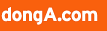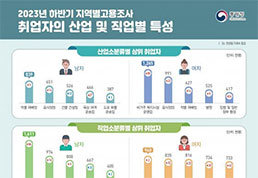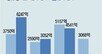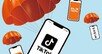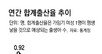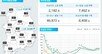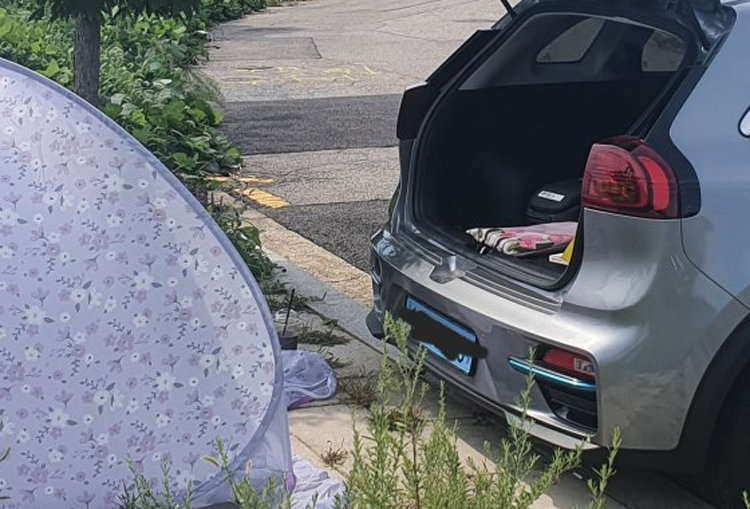‘카드부터 신분증까지’ 갤럭시 스마트폰 쓴다면 지갑 말고 이렇게![이럴땐 이렇게!]
강형석 IT동아 기자
입력 2024-04-15 10:00 수정 2024-04-15 10:00
 삼성페이가 삼성월렛으로 이름을 바꾸면서 결제 외 증명서·신분증·디지털 키 등 일상생활 관련 기능을 대거 추가했습니다. / 출처=삼성전자
삼성페이가 삼성월렛으로 이름을 바꾸면서 결제 외 증명서·신분증·디지털 키 등 일상생활 관련 기능을 대거 추가했습니다. / 출처=삼성전자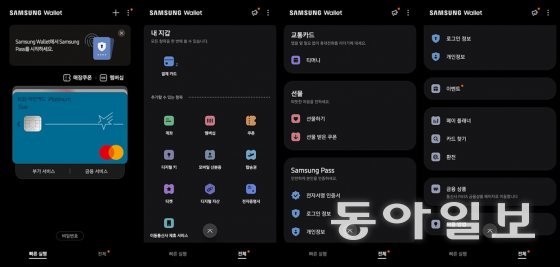 삼성월렛으로 업데이트된 이후 여러 기능이 추가되었습니다. / 출처=IT동아
삼성월렛으로 업데이트된 이후 여러 기능이 추가되었습니다. / 출처=IT동아항목은 크게 ‘내 지갑·교통카드·선물·삼성 패스’ 등이고 그 외에 금융 상품을 검색한다거나 내가 삼성 월렛을 통해 쓴 비용을 정리해주는 ‘페이 플래너’, 외국 화폐로 환전을 돕는 ‘환전’ 기능도 제공됩니다. 주요 기능은 상단에 있고 화면을 아래로 내리면 여러 부가기능을 확인할 수 있습니다.
 카드와 멤버십 카드는 기존과 동일하게 등록해 씁니다. / 출처=IT동아
카드와 멤버십 카드는 기존과 동일하게 등록해 씁니다. / 출처=IT동아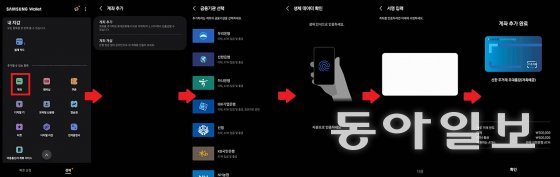 계좌를 추가해 ATM 기기에서 쓸 수 있습니다. 계좌와 보안 등록을 마치면 되는데 절차는 간단합니다. / 출처=IT동아
계좌를 추가해 ATM 기기에서 쓸 수 있습니다. 계좌와 보안 등록을 마치면 되는데 절차는 간단합니다. / 출처=IT동아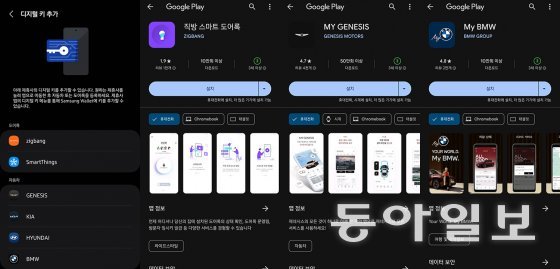 디지털 열쇠를 등록해 문이나 차량에 접근할 수 있습니다. 삼성 스마트싱스, 직방 스마트 도어록이 이를 지원하고 제네시스, 현대기아차, BMW 차량도 포함됩니다. 단 커넥티드 기능을 쓸 수 있어야 됩니다. / 출처=IT동아
디지털 열쇠를 등록해 문이나 차량에 접근할 수 있습니다. 삼성 스마트싱스, 직방 스마트 도어록이 이를 지원하고 제네시스, 현대기아차, BMW 차량도 포함됩니다. 단 커넥티드 기능을 쓸 수 있어야 됩니다. / 출처=IT동아삼성 스마트싱스는 바로 연결해 쓸 수 있지만 직방 스마트 도어록은 기존 앱 설치가 필요합니다. 데이터를 연동해야 되는 구조라 그렇습니다. 자동차 디지털 열쇠도 마찬가지입니다. 제네시스는 마이 제네시스, 현대기아차는 현대 블루링크와 기아 커넥트, BMW 차량은 마이 BMW 앱 설치가 필요합니다. 삼성월렛과 연동하기 전 미리 확인하면 좋습니다.
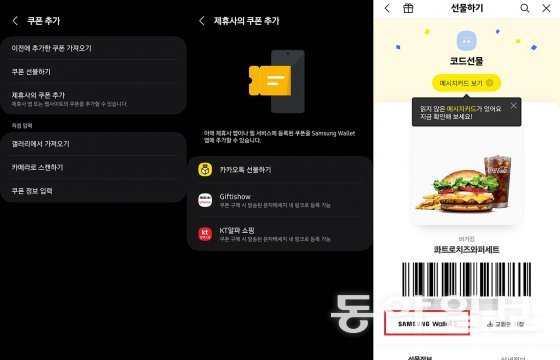 기프티콘도 등록 가능합니다. 카카오톡, 기프티쇼, KT알파 쇼핑 등에 접속되는 링크로 이동하면 쿠폰에 삼성월렛 연동을 위한 아이콘이 있습니다. / 출처=IT동아
기프티콘도 등록 가능합니다. 카카오톡, 기프티쇼, KT알파 쇼핑 등에 접속되는 링크로 이동하면 쿠폰에 삼성월렛 연동을 위한 아이콘이 있습니다. / 출처=IT동아사용 방법은 간단합니다. 먼저 쿠폰 발행 서비스를 확인 후 해당 항목을 터치하면 앱으로 이동합니다. 예로 카카오톡 선물하기를 터치할 경우 바로 카카오톡 선물하기로 이동하게 됩니다. 이어 선물함으로 이동해 사용하지 않은 쿠폰 하나를 터치합니다. 이 때 쿠폰 바코드 아래를 보면 삼성월렛 아이콘이 있습니다. 터치하고 약관 동의를 해주면 자동으로 쿠폰이 추가됩니다. 이 때 캘린더에 만료 일정을 등록하고 알림을 받을지 묻는데 자유롭게 선택하면 됩니다.
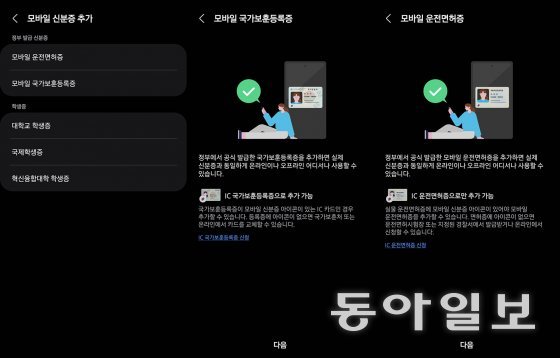 모바일 신분증 기능은 실물 신분증이 모바일 등록을 지원해야 쓸 수 있습니다. 대학교 학생증은 학교에 따라 지원하지 않을 수 있으니 사전에 확인이 필요합니다. / 출처=IT동아
모바일 신분증 기능은 실물 신분증이 모바일 등록을 지원해야 쓸 수 있습니다. 대학교 학생증은 학교에 따라 지원하지 않을 수 있으니 사전에 확인이 필요합니다. / 출처=IT동아전자증명서는 주민등록등본·초본부터 건강보험 관련 정보, 사업자등록증, 소득금액증명 등이 포함됩니다. 삼성월렛에 등록하면 편리하게 활용 가능한데요. 먼저 등록하려면 자체 인증서를 만드는 과정을 거쳐야 합니다. 과정은 복잡하지 않지만, 은행과 연락처 인증 등이 필요하니 미리 준비하면 좋습니다. 인증서를 만들어도 바로 발급은 어렵습니다. 증명서를 발급받으려면 각 정부24 앱이 필요하기 때문이죠. 미리 준비해두는 게 좋겠네요.
지금까지 최근 업데이트된 삼성월렛의 기능을 살펴봤습니다. 카드 결제만 해도 불편함은 없지만, 쿠폰과 신분증, 전자증명서 등을 추가한다면 각 앱을 실행해 이것저것 터치하는 것보다 편리하게 사용 가능합니다. 물론 미리 준비하는 과정이 필요하지만, 시간을 조금 투자하면 됩니다. 갤럭시 스마트폰을 사용 중이라면 카드 외에도 신분증과 계좌 등을 등록해 쉽게 사용해 보길 권합니다.
강형석 IT동아 기자 redbk@itdonga.com
비즈N 탑기사
 ‘투머치 토커’의 모자…민희진 폭주에 박찬호 소환 왜
‘투머치 토커’의 모자…민희진 폭주에 박찬호 소환 왜 백일 아기 비행기 좌석 테이블에 재워…“꿀팁” vs “위험”
백일 아기 비행기 좌석 테이블에 재워…“꿀팁” vs “위험” 최저임금 2만원 넘자 나타난 현상…‘원격 알바’ 등장
최저임금 2만원 넘자 나타난 현상…‘원격 알바’ 등장 “배우자에게 돈 보냈어요” 중고거래로 명품백 먹튀한 40대 벌금형
“배우자에게 돈 보냈어요” 중고거래로 명품백 먹튀한 40대 벌금형 이렇게 63억 건물주 됐나…김지원, 명품 아닌 ‘꾀죄죄한’ 에코백 들어
이렇게 63억 건물주 됐나…김지원, 명품 아닌 ‘꾀죄죄한’ 에코백 들어- 상하이 100년간 3m 침식, 中도시 절반이 가라앉고 있다
- 김지훈, 할리우드 진출한다…아마존 ‘버터플라이’ 주연 합류
- “도박자금 마련하려고”…시험장 화장실서 답안 건넨 전직 토익 강사
- 몸 속에 거즈 5개월 방치…괄약근 수술 의사 입건
- 일본 여행시 섭취 주의…이 제품 먹고 26명 입원
 “39평 5억원대, 3억 로또”…동탄2신도시 ‘줍줍’ 2가구 나왔다
“39평 5억원대, 3억 로또”…동탄2신도시 ‘줍줍’ 2가구 나왔다 이재용, 獨서 ASML-자이스 CEO 함께 만나 ‘반도체 삼각 동맹’
이재용, 獨서 ASML-자이스 CEO 함께 만나 ‘반도체 삼각 동맹’ 1분기 1.3% 깜짝성장에… 정부, 올 성장률 전망 2.2%서 상향 예고
1분기 1.3% 깜짝성장에… 정부, 올 성장률 전망 2.2%서 상향 예고 세계의 골칫덩이 ‘폐플라스틱’… 가스-액화 원료로 만들어 다시 쓴다
세계의 골칫덩이 ‘폐플라스틱’… 가스-액화 원료로 만들어 다시 쓴다 “1명뿐인 아이, 아낌없이” 골드키즈에 명품매출 쑥
“1명뿐인 아이, 아낌없이” 골드키즈에 명품매출 쑥- 맞벌이 육아휴직, 기간-급여 확대하자 신청자 두 배로 늘었다
- 가정의 달 앞두고…맥도날드·피자헛 줄줄이 올린다
- ‘1030 놀이터’ 틱톡도 韓 이커머스 상륙 준비
- 국제유가-정제마진 훈풍 타고… 국내 정유4社 실적 ‘봄바람’
- 아파트값 오르면 세금 뛰는데…80%가 “공시가격 올려달라”, 왜?